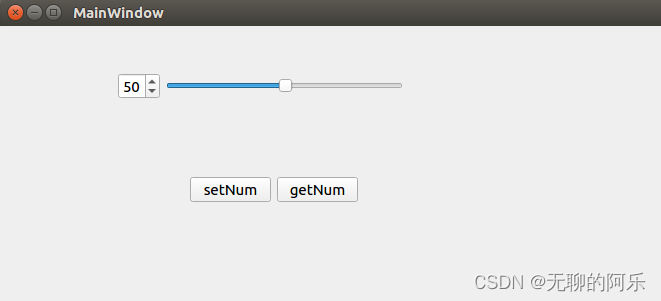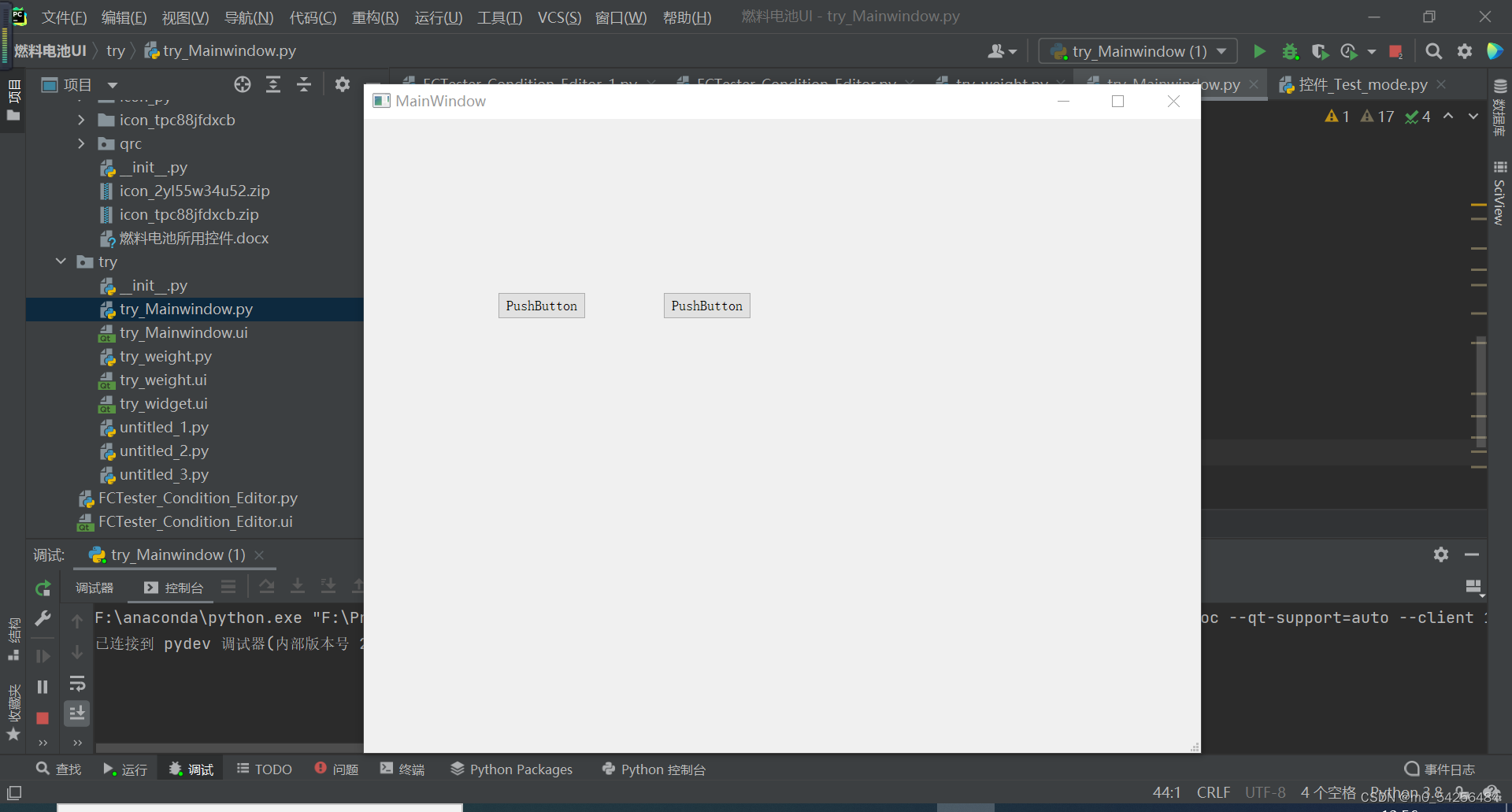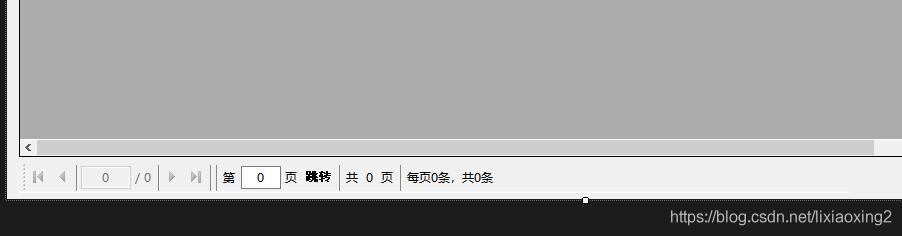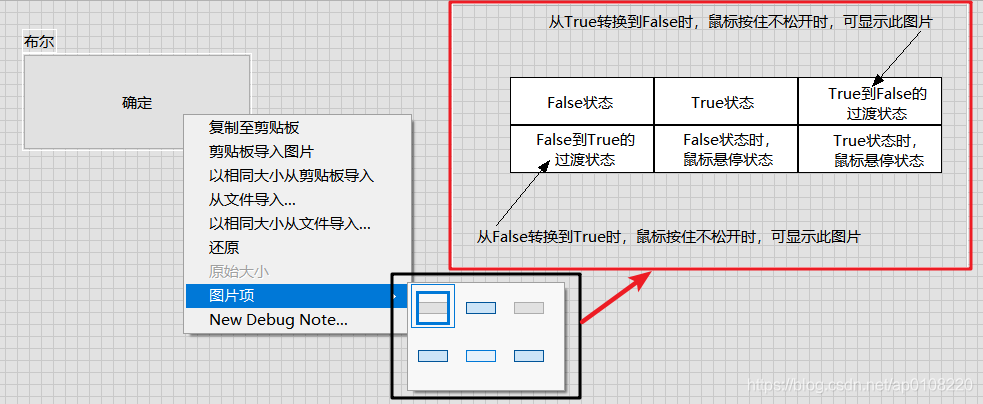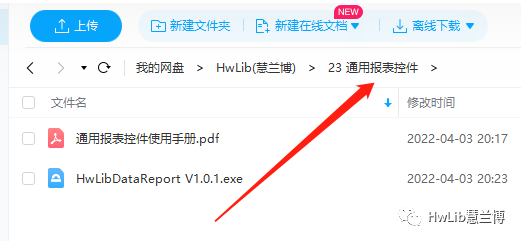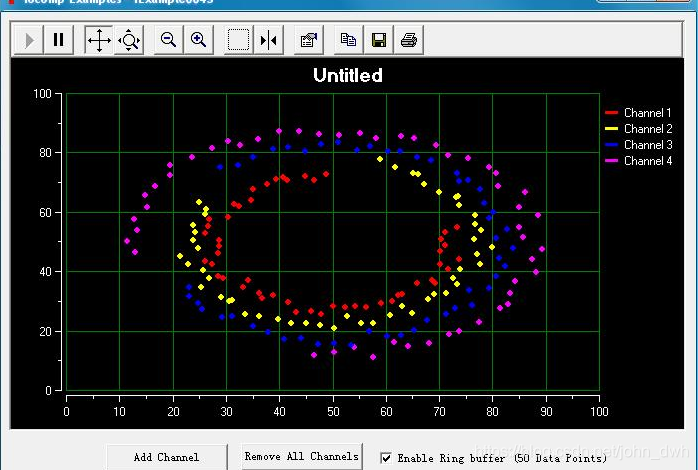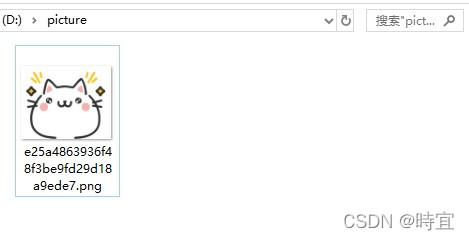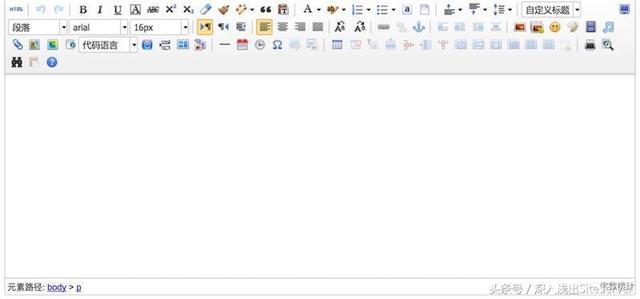一 、自定义控件封装
1、 添加新文件 - Qt – 设计师界面类 (smallwidget.h smallwidget.cpp smallwidget.ui)
2、在添加的新 smallwidget.ui中 设计 QSpinBox和QSlider 两个控件,组合在一起
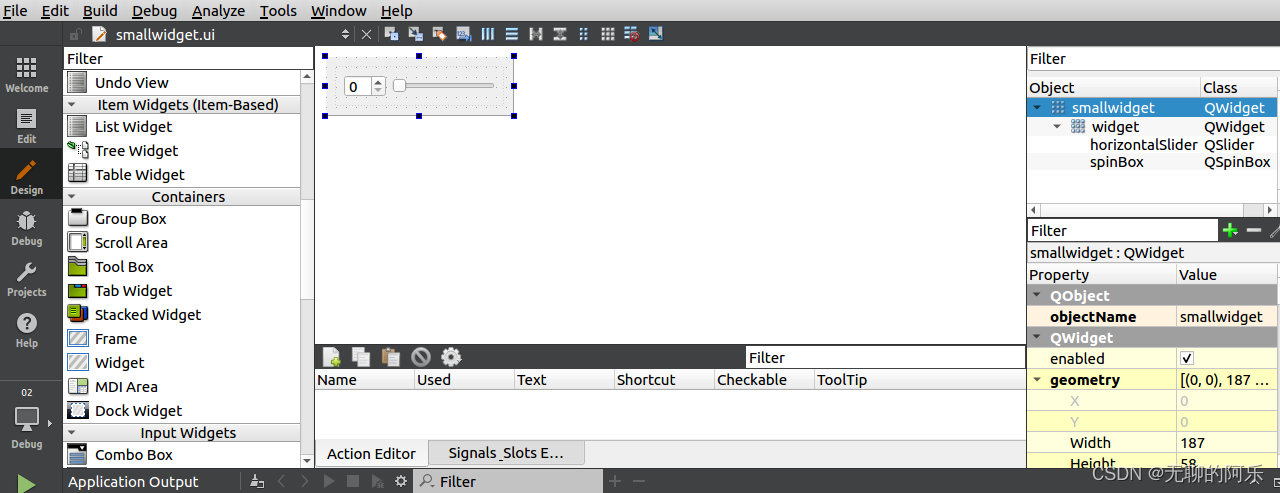
3、 主UI界面中使用自定义控件,拖拽一个Widget,点击提升为刚在添加的新控件类的名字smallwidget,点击添加,点击提升,显示为如下效果(已经添加了两个按钮用来调用setnum 和 getnum 新接口)
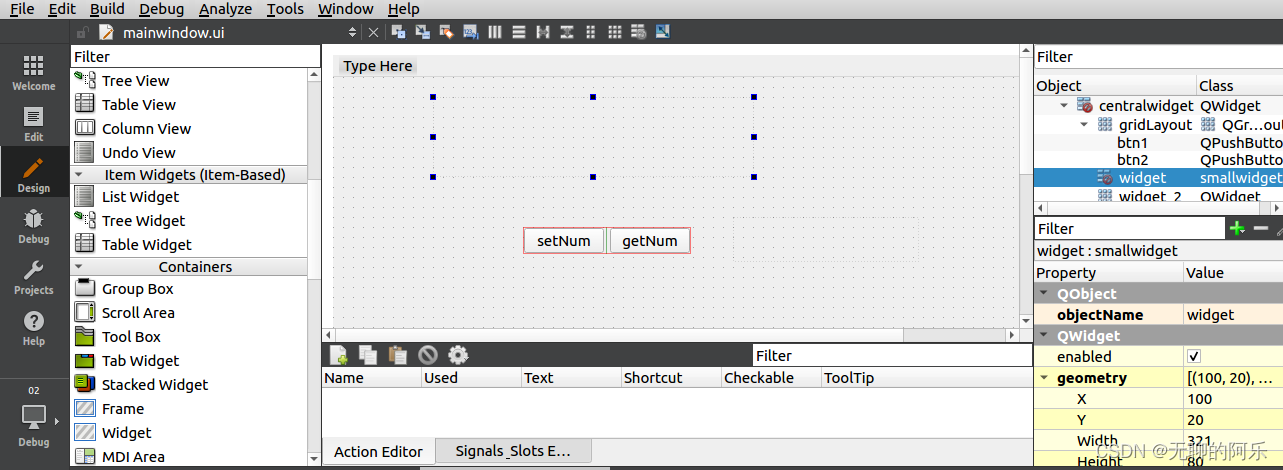
4、 实现功能,改变数字,滑动条跟着移动 ,信号槽监听。
在添加的新控件类的smallwidget.cpp文件中的构造函数中添加代码
#include "smallwidget.h"
#include "ui_smallwidget.h"smallwidget::smallwidget(QWidget *parent) :QWidget(parent),ui(new Ui::smallwidget)
{ui->setupUi(this);void(QSpinBox:: *spsignal)(int) = &QSpinBox::valueChanged;//槽函数有重载版本,需要用函数指针,信号函数和槽函数的参数要一一对应connect(ui->spinBox, spsignal, ui->horizontalSlider, &QSlider::setValue);connect(ui->horizontalSlider, &QSlider::valueChanged, ui->spinBox, &QSpinBox::setValue);}
5、 在新控件类中提供 getNum 和 setNum对外接口,
在smallwidget.h中添加
#ifndef SMALLWIDGET_H
#define SMALLWIDGET_H#include <QWidget>namespace Ui {
class smallwidget;
}class smallwidget : public QWidget
{Q_OBJECTpublic:explicit smallwidget(QWidget *parent = nullptr);~smallwidget();//添加///void setNum(int val);int getNum();///private:Ui::smallwidget *ui;
};#endif // SMALLWIDGET_H在smallwidget.cpp中添加
void smallwidget::setNum(int val)
{ui->spinBox->valueChanged(val);}int smallwidget::getNum()
{return ui->spinBox->value();
}6、 测试接口
在 主.cpp中添加代码,调用接口
#include "mainwindow.h"
#include "ui_mainwindow.h"
#include <QDebug>MainWindow::MainWindow(QWidget *parent): QMainWindow(parent), ui(new Ui::MainWindow)
{ui->setupUi(this);connect(ui->btn1, &QPushButton::clicked, [=](){ui->widget->setNum(50);//设置为进度条的一半});connect(ui->btn2, &QPushButton::clicked, [=](){qDebug()<< ui->widget->getNum();//获取当前的值});}MainWindow::~MainWindow()
{delete ui;
}7、效果